Оновлення Windows 10 не завантажуються - що робити?

- 2042
- 405
- Bradley Turner PhD
Одним із широко розповсюджених користувачів Windows 10 є зупинка або неможливість завантаження оновлень через центр оновлення або їх встановлення. У той же час, в центрі оновлень, як правило, відображаються певні помилки, які можуть відрізнятися залежно від конкретної ситуації.
У цьому матеріалі - що робити і як виправити ситуацію, коли оновлення не завантажуються в Windows 10, або завантаження припиняється на певному відсотках, щодо можливих причин проблеми та альтернативних методів завантаження для обходу центру оновлень. Якщо запропоновані нижче методи не працюють, Я настійно рекомендую вам ознайомитись За допомогою додаткових методів в інструкціях, як виправити помилки Центру оновлення Windows 10, 8 для оновлень.1 та Windows 7.
Оновлення Windows оновлення Windows
Перша дія, яка має сенс спробувати, - це використовувати офіційну утиліту для усунення проблем при завантаженні оновлень Windows 10, крім того, мабуть, вона стала більш ефективною, ніж у попередніх версіях ОС.
Кроки будуть наступними:
- Ви можете знайти необхідні засоби усунення циркуляції на «панелі управління» - «усунення проблем» (або «пошук та виправлення проблем», якщо ви переглядаєте панель управління у вигляді категорій).
- У нижній частині вікна в розділі "Система та безпека" виберіть усунення проблем за допомогою центру оновлення Windows ".

- Утиліта розпочнеться для пошуку та усунення проблем, які перешкоджають завантаженню та встановленню оновлень, вам просто потрібно натиснути кнопку "Наступний". Частина виправлень буде застосовуватися автоматично, деякі потребуватимуть підтвердження "застосувати цю корекцію", як на екрані нижче.
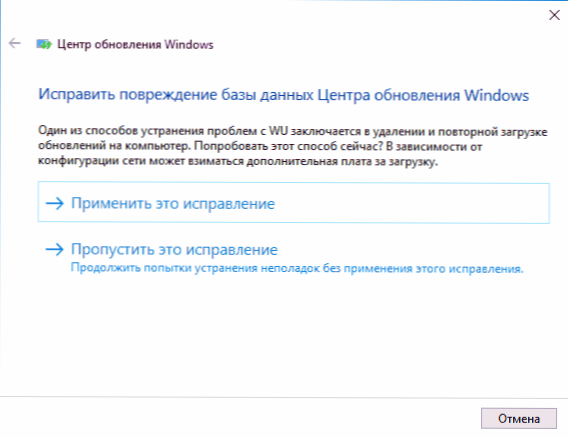
- Після завершення аудиту ви побачите звіт про те, які проблеми були знайдені, що було виправлено і що це неможливо виправити. Закрийте вікно утиліти, перезавантажте комп'ютер і перевірте, чи почали оновлення завантажуватися.

- Крім того: у розділі "Усунення проблем" у пункті "Усі категорії" також існує корисність для усунення несправностей "фонового інтелектуального обслуговування програми BITS". Спробуйте також запустити його, оскільки під час несправностей цієї послуги можливі проблеми з завантаженням оновлень.
У Windows 10 усунення проблем можна знайти не лише на панелі управління, але і в параметрах - оновлення та безпека - усунення проблем.
Ручне очищення кешу оновлює Windows 10
Незважаючи на те, що дії, які будуть описані нижче, корисність усунення проблем також намагається виконати, це не завжди досягає успіху. У цьому випадку ви можете спробувати очистити кеш поновлення самостійно.
- Від'єднайте від Інтернету.
- Запустіть командний рядок від імені адміністратора (ви можете почати вводити пошук на панелі завдань "Командний рядок", а потім натисніть на результат правою кнопкою миші відповідно до знайденого результату та виберіть "Запустіть від імені адміністратора "). І для того, щоб ввести наступні команди.
- Чиста зупинка wuauserv (Якщо ви бачите повідомлення про те, що неможливо зупинити послугу, спробуйте перезапустити комп'ютер і знову виконати команду)
- Чисті біти зупинки
- Після цього перейдіть до папки C: \ Windows \ Softwaredistribution \ і очистити його вміст. Потім поверніться до командного рядка та введіть наступні дві команди в порядку.
- Чисті шматочки старту
- Чистий старт wuauserv
Закрийте командний рядок і спробуйте знову завантажити оновлення (не забуваючи знову підключитися до Інтернету) за допомогою центру оновлень Windows 10. Примітка.
Як завантажити автономні оновлення Windows 10 для встановлення
Також є можливість завантажити оновлення, які не використовують центр оновлення, але вручну з каталогу оновлення на веб -сайті Microsoft або використання третього партії, таких як Windows update Minitool.
Щоб перейти до каталогу оновлень Windows, відкрийте сторінку каталогу https: //.Оновлення.Microsoft.Com/ in Internet Explorer (запустіть Internet Explorer за допомогою пошуку проблеми Windows 10. На першому вході браузер також запропонує встановити компонент, необхідний для роботи з каталогом, погодитися.
Після цього все, що залишається, - це ввести номер оновлення в пошуковому рядку, який необхідний для завантаження, натисніть "Додати" (оновлення без специфікацій X64 призначені для систем X86). Після цього натисніть "Переглянути кошик" (до якого ви можете додати кілька оновлень).

І на закінчення залишається лише натисканням "завантажити" та вказати папку для завантаження оновлень, які після цього можна встановити з цієї папки.

Ще одна можливість завантаження оновлень Windows 10 -це третя партія оновлення Windows Minitool або інші програми управління оновленнями Windows 10. Програма не потребує встановлення та під час роботи використовує центр оновлень Windows, пропонуючи, однак, більш широкі можливості.

Після запуску програми натисніть кнопку "Оновлення", щоб завантажити інформацію про встановлені та доступні оновлення.
Далі ви можете:
- Встановіть вибрані оновлення
- Завантажити оновлення
- І, що цікаво, копіювати прямі посилання на оновлення до отвору обміну для подальшого простого завантаження .CAB of Ocversings за допомогою браузера (набір посилань копіюється в буфер, тому, перш ніж ввійти в адресу браузера, варто вставити адреси десь у текстовий документ).
Таким чином, навіть якщо завантаження оновлень неможливо за допомогою механізмів центру оновлення Windows 10, це все ще можна зробити. Більше того, таким чином, автономні інсталятори оновлень також можуть використовуватися для встановлення на комп’ютерах без доступу до Інтернету (або з обмеженим доступом).
додаткова інформація
Окрім вищезазначених моментів, пов’язаних із оновленнями, зверніть увагу на такі нюанси:
- Якщо у вас є "граничне з'єднання" Wi-Fi (в параметрах бездротової мережі) або використовується модем 3G/LTE, це може спричинити проблеми з оновленням завантаження.
- Якщо ви вимкнули функції "шпигун" Windows 10, то це може спричинити проблеми з завантаженням оновлень через блокування адрес, з яких завантаження, наприклад, у файлі хостів Windows 10.
- Якщо ви використовуєте третій партії антивірусу або брандмауера, спробуйте тимчасово відключити їх і перевірити, чи проблема вирішена.
І нарешті, теоретично ви можете виконувати деякі дії зі статті, як відключити оновлення Windows 10, наприклад, сторонні утиліти для відключення, що призвело до ситуації з неможливістю завантажити їх. Якщо для вимкнення оновлень були використані третєпартій.
- « Як перевірити оперативну пам’ять комп'ютера або ноутбука
- Avira PC Cleaner - утиліта для видалення шкідливих програм »

